华为笔记本怎么投屏到显示器 华为MateBook外接显示器连接方法
华为MateBook系列笔记本作为一款备受好评的产品,其性能和外观都备受用户青睐,而在使用过程中,很多用户可能会遇到需要投屏到外接显示器的情况。华为笔记本如何投屏到显示器呢?接下来我们就来了解一下华为MateBook外接显示器连接方法。通过简单的操作,您就可以轻松实现笔记本画面在更大的显示器上投影,方便您在工作或娱乐时获得更好的视觉体验。

一、连接到有线显示器或投影仪
1、将 HDMI 或 VGA 线缆连接到显示器或投影仪的 HDMI、DisplayPort 或 VGA 接口。

2、将华为扩展坞连接到 MateBook X 或 MateBook E 的 USB-C 接口(注意:MateBook X 外接显示器或投影仪时,扩展坞必须连接在右边的 USB-C 接口中)。

3、将 HDMI 或 VGA 线缆另一端连接到扩展坞的 HDMI 或 VGA 接口上。

4、连接好后,外接显示器或投影仪默认显示 MateBook 桌面相同内容。你可以在计算机键盘点击 F8 按键(或点击屏幕右下角的操作中心图标-投影图标),在打开的“投影”列表中选择你想要的投影方式。
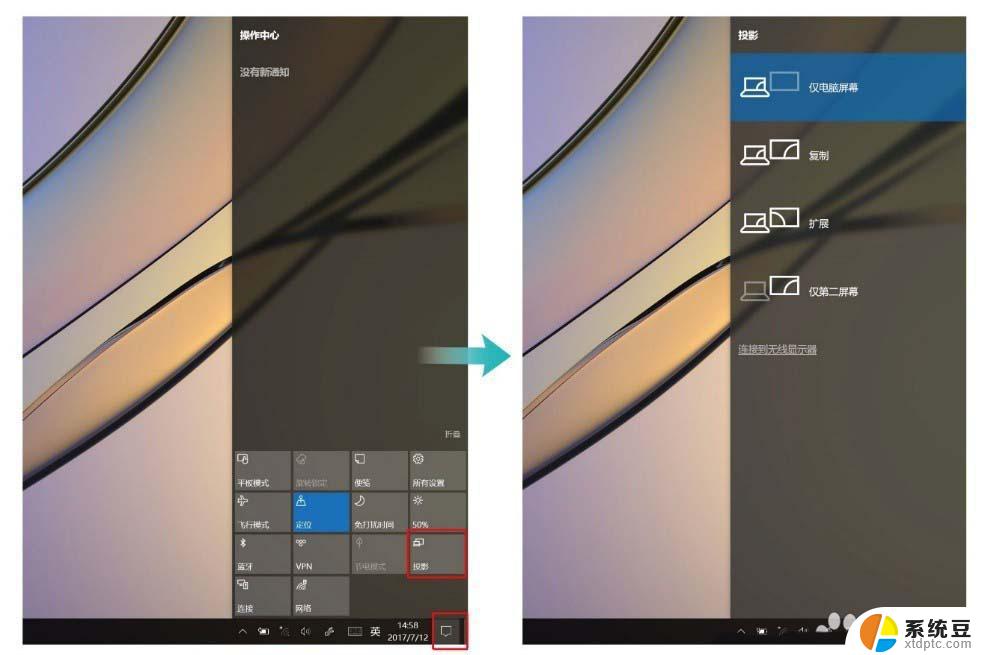
注意:HUAWE MateBook D 机身就有 HDMI 接口,可直接使用 HDMI 线缆连接显示器或投影仪。

二、连接到无线显示器或投影仪
1、请先将无线显示器或投影仪按厂商操作说明安装,并确认已开启并能被检测到。
2、在 MateBook 中点击屏幕右下角的操作中心图标-连接图标,在“连接”列表中。选择无线显示器或投影仪的名称,连接设备。
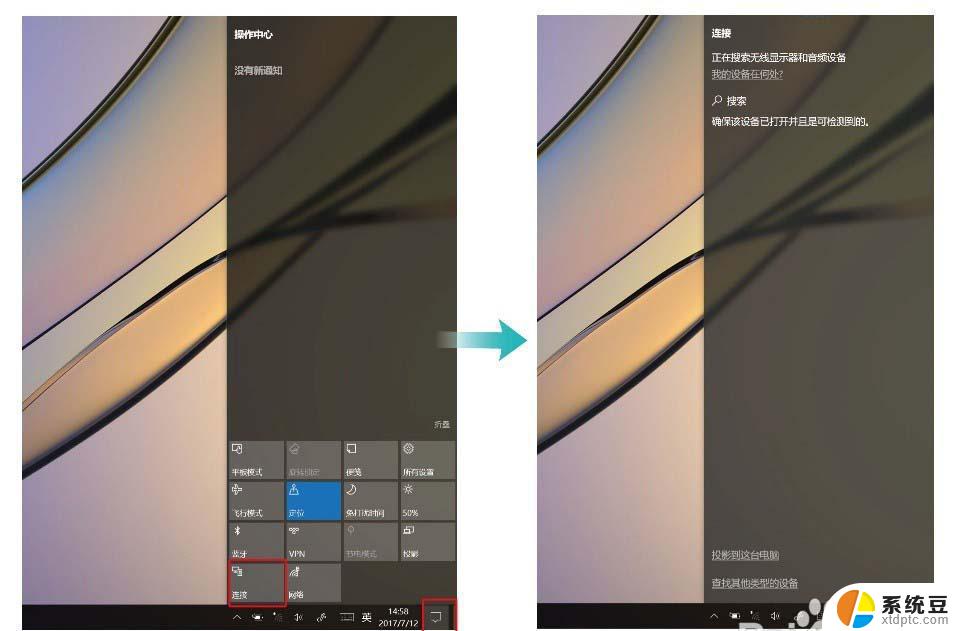
3、连接好后,无线显示器或投影仪默认显示 MateBook 桌面相同内容。同样你可以在“投影”列表中选择你想要的投影方式。
三、投影方式
1、仅电脑屏幕: MateBook 屏幕显示所有内容,外接显示屏不显示内容。(当你连接到无线投影仪时,此选项会更改为“断开连接”。)

2、复制:外接显示器和 MateBook 显示相同内容。



毕竟电脑连接投影仪和外接显示器是很常见的,上面的步骤很详细,图文也很清楚,不会的朋友可以学习连接使用哦。
华为MateBook怎么增加或删除虚拟桌面?
HUAWEI MateBook笔记本怎么激活Office?
华为matebook屏幕不能旋转锁定该怎么办?
以上就是关于华为笔记本如何将屏幕投射到显示器的全部内容,如果您遇到相同的问题,可以按照小编提供的方法来解决。
华为笔记本怎么投屏到显示器 华为MateBook外接显示器连接方法相关教程
- 笔记本能再接个显示屏吗 笔记本电脑怎么连接外接显示屏
- 笔记本怎么合上盖子连接显示器 实现笔记本合上盖子仍可使用外接显示器的方法
- 华为手机怎么投屏到华硕电脑 华为手机投屏到笔记本电脑的方法
- 笔记本电脑能连接台式机显示器吗 笔记本连接台式显示器方法
- 华为笔记本屏幕录制 华为matebook 13屏幕录制视频步骤详解
- 华为手机怎么投屏笔记本电脑 华为手机投屏到笔记本电脑的步骤
- 主机可以连接电脑显示器吗 电脑主机与显示器连接方法
- 华为笔记本如何分盘 华为MateBook笔记本如何新建硬盘分区
- 显示器怎么连接gpu 未连接NVIDIA GPU的显示器无法使用怎么办
- 华为平板怎么无线投屏到电视 华为平板投屏到电视教程
- 电脑桌面便签弄 怎样在电脑桌面上放置便签
- dell手提电脑进水屏幕不亮 笔记本进水后屏幕有水痕不亮
- 电脑上怎么同时登陆两个微信账号 在电脑上同时运行多个微信账号
- 苹果一体机进入u盘启动 苹果一体机电脑U盘启动设置步骤
- 怎么看自己电脑是不是固态硬盘 怎样确认自己的电脑硬盘是SSD还是HDD
- 电脑开机停留在正在启动界面 电脑打开后一直显示启动Windows是什么问题
电脑教程推荐
- 1 苹果一体机进入u盘启动 苹果一体机电脑U盘启动设置步骤
- 2 电脑开机停留在正在启动界面 电脑打开后一直显示启动Windows是什么问题
- 3 微信图标不显示数字怎么回事 微信图标没有数字显示
- 4 笔记本电脑如何连接苹果手机热点 笔记本电脑连接手机热点卡顿怎么解决
- 5 怎么办把未分配的磁盘分配给已有的磁盘 未分配磁盘空间合并到分区盘符
- 6 屏幕录制 windows 电脑录屏步骤
- 7 怎么关闭百度的无痕浏览 取消百度浏览器无痕浏览的方法
- 8 怎么把手机桌面软件隐藏起来 手机桌面图标隐藏教程
- 9 怎么指纹解锁 笔记本电脑指纹解锁设置步骤
- 10 表格变颜色怎么设置 Excel表格如何改变表格边框颜色